맥북 캘린더에 구글 공유 캘린더 추가하기
애플을 쓴다고 해서 구글로부터 자유로워지는 것은 결코 아닙니다. 여기 한 사례를 들어보죠. 김씨는 맥북 유저입니다. 하지만 종종 구글 캘린더를 써야할 일이 생기죠. 이번에도 업무 상, 구글 캘린더를 써야할 일이 생겼습니다. 미팅 일정이 포함된 중요한 캘린더라 맥북 캘린더에서 바로 보고 싶은데, 이상하게 목록에 뜨지를 않습니다. 더 이상한 건, 어떤 공유 캘린더는 뜨고 어떤 공유 캘린더는 목록에 안뜬다는 것이죠.
이코노미쿠스 거치대겸용 맥북 LG그램 삼성 노트북 파우치 커버 가죽
COUPANG
www.coupang.com
어떻게 하면 구글 공유 캘린더 목록을 모두 볼 수 있을까요?

1. 맥북 Calendar 메뉴에서 Preferences...로 들어간다.
이는 아마도 애플과 구글의 호환 문제가 아닐까 '추측'합니다만, 어쨌든 다행히 방법은 있습니다. 캘린더에서 좌측 상단에 있는 메뉴바를 확인합니다. Calendar를 선택하고 두번째 탭의 Preferences...를 클릭합니다. 한글로 쓰는 분들은 아래 이미지를 참고하여 메뉴 위치를 참고해 주세요.

2. 공유 캘린더가 있는 구글 계정을 선택한다.
공유 캘린더를 초대받는 구글 계정을 왼쪽 리스트에서 선택합니다. (이 경우 이미 구글 계정이 맥북과 연동이 되어있어야 합니다)
해당 구글 계정을 선택하면 오른쪽 화면에 공유 캘린더 목록을 모두 볼 수 있습니다. 김씨의 경우 10개가 넘는 공유 캘린더 목록이 있지만, 그 중 1개만 필요하기 때문에 해당하는 캘린더 앞의 체크박스를 눌러 체크해 주었습니다. 체크한 캘린더만 내 캘린더 화면에 보이게 됩니다.

3. 캘린더 메인 화면 좌측 메뉴에 추가된 캘린더가 뜨는 것을 확인한다.
2번과정을 마치고 다시 캘린더 메인 화면으로 돌아오면 Delegates라고 해서 한국어로는 '위임'이라는 카테고리가 생깁니다. 네이밍을 왜 이렇게 했는지는 모르겠지만, 아무튼 내 캘린더가 아니라 초대받은 캘린더라는 뜻입니다. 웃긴건 아래에 나오는 Meetingraum...도 공유 캘린더인데 이건 또 따로 안뜨고 제 계정에 묶여서 뜹니다. 좀 이상하긴 하지만, 어쨌든 중요한 건 김씨는 공유 캘린더 불러오기에 성공했습니다. 캘린더 일정 화면에도 잘 뜹니다.
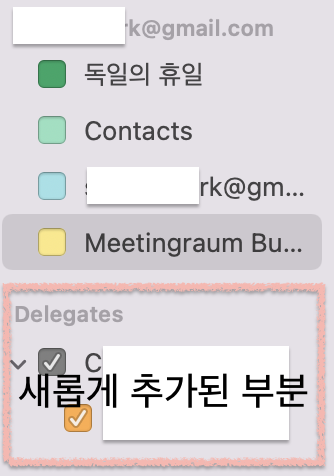
종종 이런 불편함이 있기는 하지만, 이러니 저러니 해도 맥북에 한 번 길들여지면 윈도우로 돌아가고 싶은 생각은 별로 들지 않는 것 같아요. 하지만 역시 애플과 다른 서비스들과의 호환이 좀 더 매끄럽게 개선되기를 바래봅니다.
"이 포스팅은 쿠팡 파트너스 활동의 일환으로, 이에 따른 일정액의 수수료를 제공받습니다."